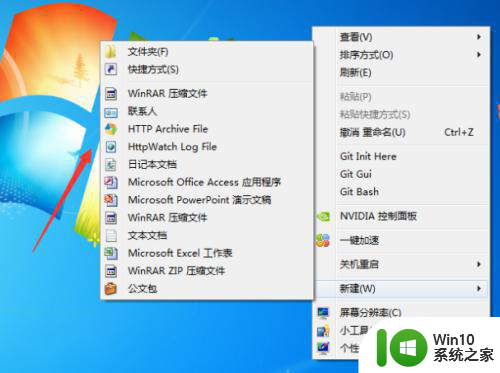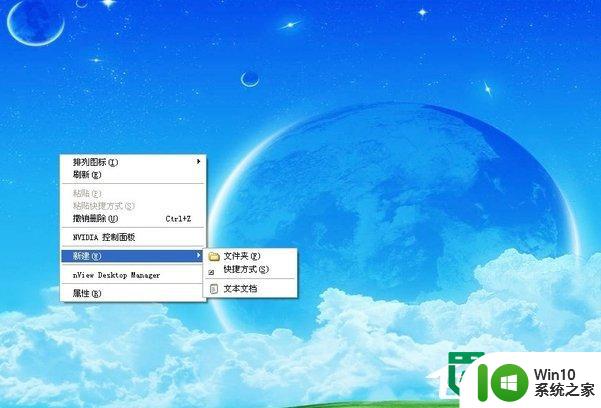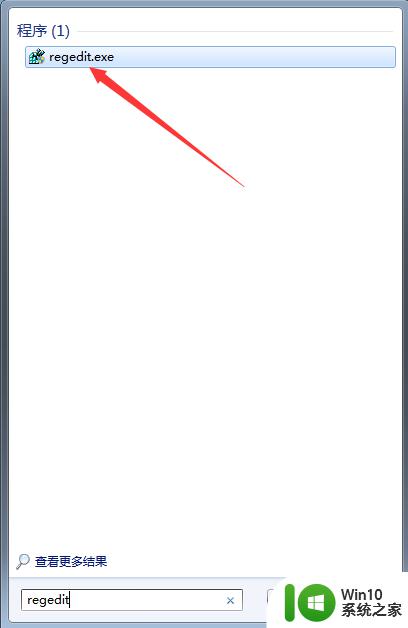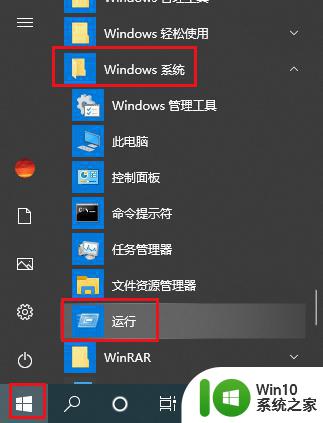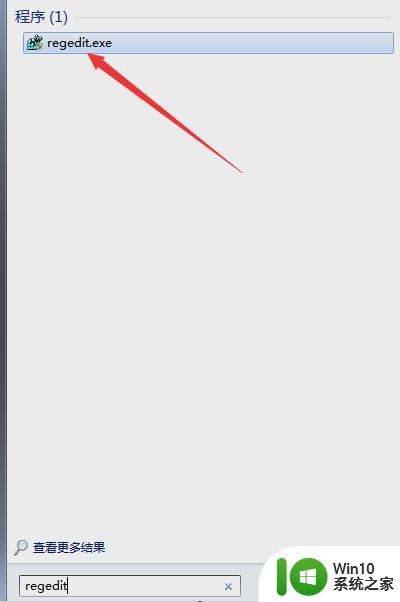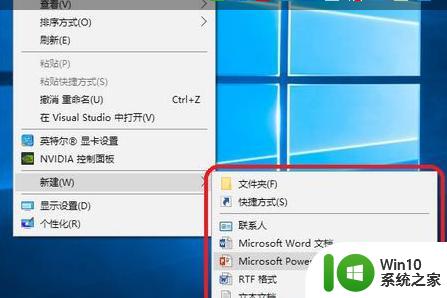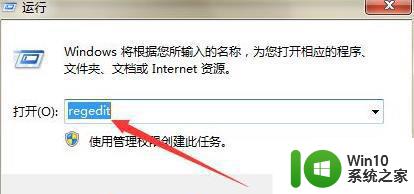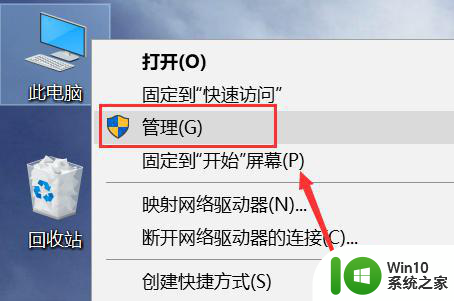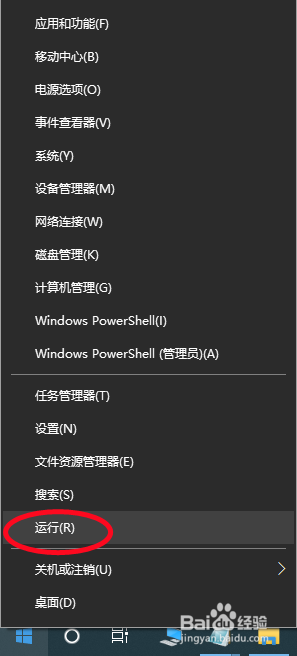电脑桌面右键新建没有word的处理方法 电脑桌面右键新建没有word选项怎么添加
更新时间:2023-02-06 11:31:50作者:cblsl
Word文档是常用的办公软件之一,我们可以利用它记录文字,图片,编写文档,修改字体,满足用户的多方面的文档处理需求。电脑创建word文档一般是直接单击右键“新建”选项,近期有网友留言说电脑桌面右键新建没有word选项,这样就没办法编辑文档了,那么电脑桌面右键新建没有word该怎么处理?下面和大家说说具体操作方法。
具体方法如下:
1、点击电脑“开始”。
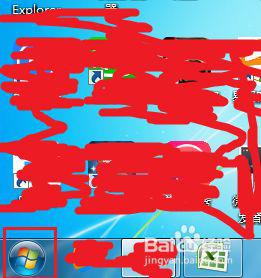
2、点击运行,在弹出的窗口中输入:regedit,点击确定。
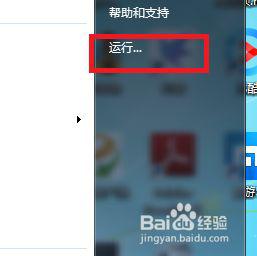
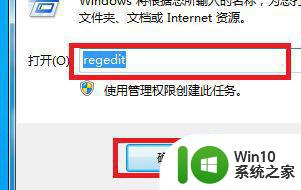
3、在弹出的窗口中点击“HKEY_CLASSES_ROOT”前面的小三角。
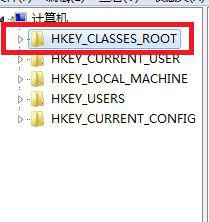
4、在列表中找到命名为".doc"文件。
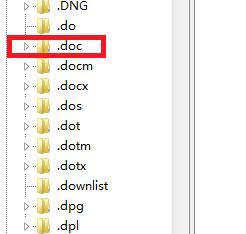
5、然后选中再右键,在弹出的对话框中选择“新建”-“项”。
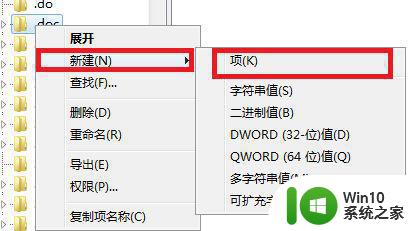
6、把名称设置为“ShellNew”,关闭注册列表,回到桌面,新建中就出现了WORD等文件。
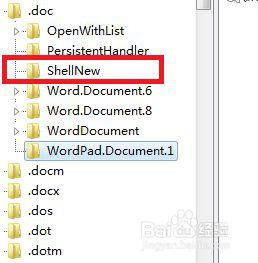
word软件可以提供绘图工具制作图形,设计艺术字,编写数学公式等功能,如果电脑桌面右键新建没有word选项可以参考上文添加。